电脑公司 ghost win7 64系统pr(premiere)导出视频速度慢的解决方法
时间:2019-03-04 09:14:58来源:装机助理重装系统www.zhuangjizhuli.com作者:由管理员整理分享
用PR剪辑视频的电脑公司 ghost win7 64系统用户都遇到过,为什么拍得好好的素材,经过Premiere编辑后,再输出的时候视频的质量就会有损耗,一开始试图通过改变输出格式,大小,比例等各种方式去尝试解决这个问题,但是效果还是不理想,以至于习惯成自然就直接告诉自己,编辑过的素材质量就会损失,习惯了,就没办法解决,就先看一下下面的对比图。
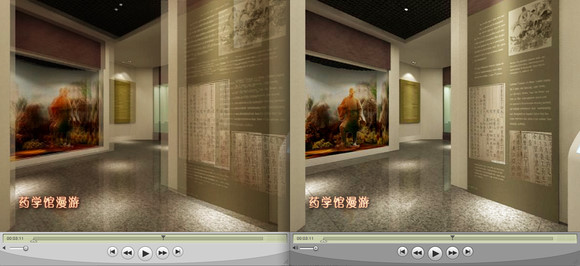
1、在这一段画面中,并未加入什么特效,仅仅将画面速度调慢了,速度为75%,就可以看到,这两张画面是同一帧的画面,但是左图有令人难受的拖影,偏色,右图却清晰自然,甚至连光感质感都比左图舒服,当然,并非Premiere每次调速都会产生这样的拖影,选取这张图例只是为了对比而已;
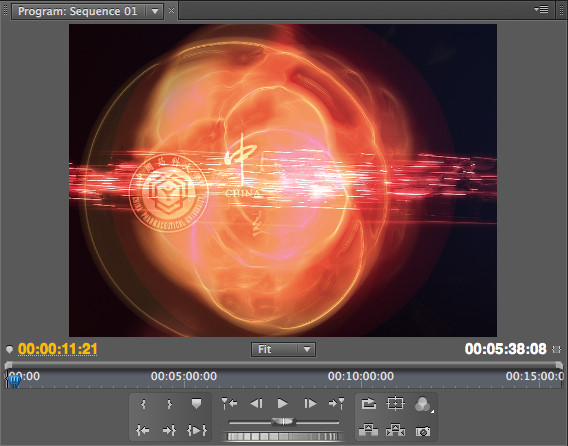
2、这是一张Premiere的工程视图中的素材浏览框,这里看到的,就要输出得到的效果,就会继续来看看实际输出样张;
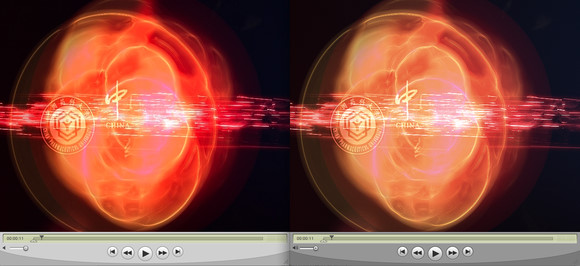
3、图中的左右两张在清晰度上几乎看不到太大的区别,但是对比一下工程视图,很明显地看到,左图色彩存在明显的偏差,颜色偏红,偏暗,或许有人会觉得左图色彩层次更丰富,但它并不是想要的,清晰度,也差了很多;
4、那么两次输出差别如此之大的秘密在哪呢?在这里,需要借助另一个软件,它的名字,叫做After Effects。所以Pr输出视频存在质量损失的解决办法就是用AE渲染PR的项目;
5、如果用AE来渲染Premiere的工程文件,是否还能保持它的清晰度呢?答案是肯定的,前面几张样张的右图就是利用AE渲染出的Premiere的工程文件,就知道,在CS4版本以后的Adobe软件之间,存在一种动态的链接,可以在多个Adobe的软件中互相读取彼此的工程文件,CS5更好地完善了这一功能,本次测试就在Adobe CS5中进行。
1、在Premiere中编辑好视频后,保存并退出;
2、打开AE,不会用AE的也没关系,跟着一步步来就OK了,打开AE一般会出现一个欢迎界面,就可以在此界面中新建项目或打开项目,在此,在选择New;
Composition(新建合成/项目);
3、然后,就会弹出一个项目设置的对话窗,根据需要选择,一般预置为PAL
D1/DV,在把Duration(持续时间)设置为你需要的时长后点OK即可;
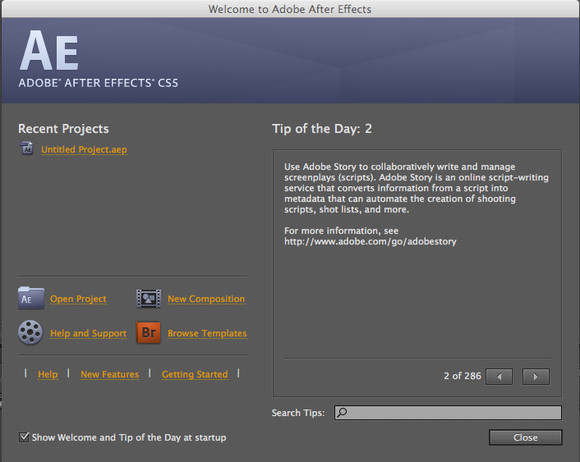
4、这一步很重要,在界面左侧的项目素材窗口的空白处双击或利用快捷键Ctrl+I/Command+I,导入Premiere的工程文件,位置一般默认在Premiere的安装文件夹里,找不到的话请搜索工程文件名,找到后,点击打开。这时会弹出一个导入对话框,询问你要导入该工程文件中的哪条时间线,在你需要的时间线上单击一下,在点OK;
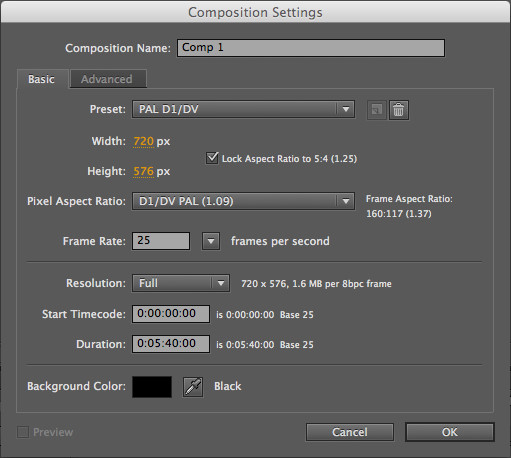
5、现在,Premiere的工程已经被导入到AE里了,在刚才的项目素材窗口会多出一个文件来,将这个文件拖拽到界面下方的时间线窗口中,会自动建立新的合成;
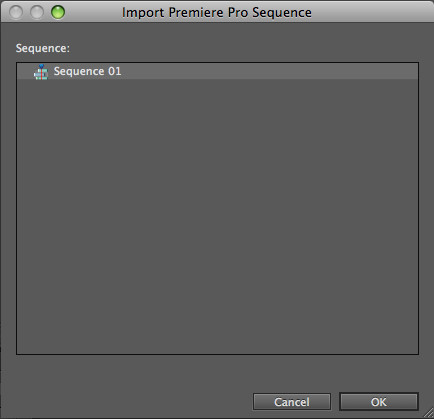
6、最后一步,按快捷键Ctrl+M/Command+M会出现渲染序列的界面;
7、无声音的视频可以跳过本段。如果你的视频有声音,请务必点击Output Module(输出单位/设置)后的橙色文字Lossless(无损),会弹出渲染设置窗口,勾选Audio Output(输出音频),然后点OK。
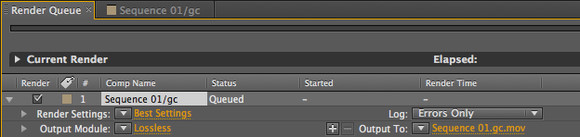
8、在Output To(输出到)后的橙色文字上点击后课改变输出位置,自己选定好输出位置后点OK,最后再在单击Render(渲染)。
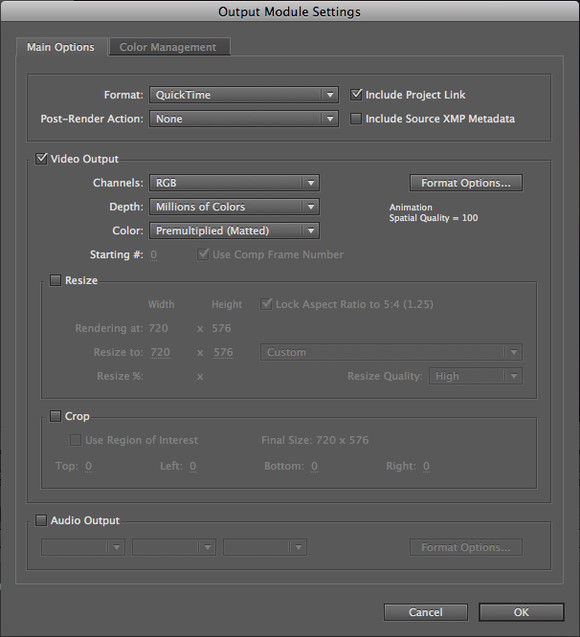
以上就是有关于电脑Pre输出视频存在质量损失的解决方法就介绍到这了,希望这个教程对大家有所帮助。
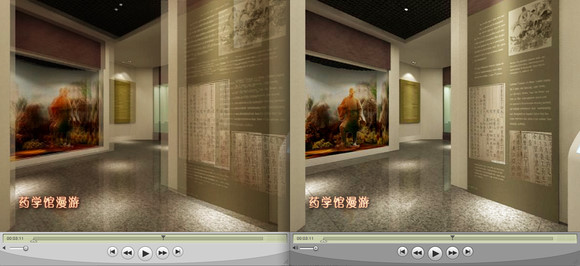
1、在这一段画面中,并未加入什么特效,仅仅将画面速度调慢了,速度为75%,就可以看到,这两张画面是同一帧的画面,但是左图有令人难受的拖影,偏色,右图却清晰自然,甚至连光感质感都比左图舒服,当然,并非Premiere每次调速都会产生这样的拖影,选取这张图例只是为了对比而已;
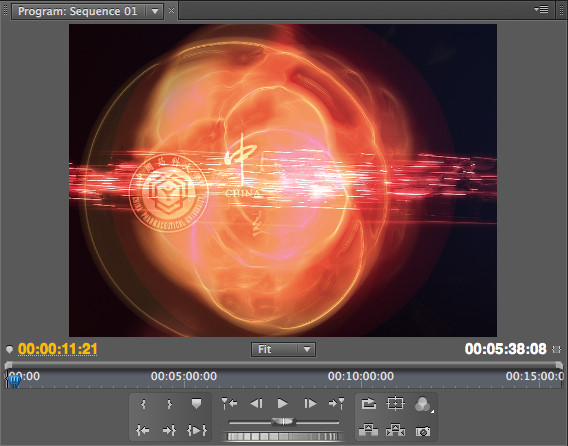
2、这是一张Premiere的工程视图中的素材浏览框,这里看到的,就要输出得到的效果,就会继续来看看实际输出样张;
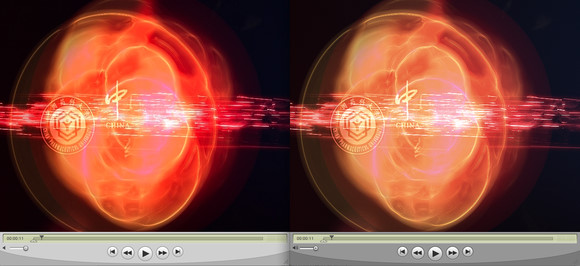
3、图中的左右两张在清晰度上几乎看不到太大的区别,但是对比一下工程视图,很明显地看到,左图色彩存在明显的偏差,颜色偏红,偏暗,或许有人会觉得左图色彩层次更丰富,但它并不是想要的,清晰度,也差了很多;
4、那么两次输出差别如此之大的秘密在哪呢?在这里,需要借助另一个软件,它的名字,叫做After Effects。所以Pr输出视频存在质量损失的解决办法就是用AE渲染PR的项目;
5、如果用AE来渲染Premiere的工程文件,是否还能保持它的清晰度呢?答案是肯定的,前面几张样张的右图就是利用AE渲染出的Premiere的工程文件,就知道,在CS4版本以后的Adobe软件之间,存在一种动态的链接,可以在多个Adobe的软件中互相读取彼此的工程文件,CS5更好地完善了这一功能,本次测试就在Adobe CS5中进行。
1、在Premiere中编辑好视频后,保存并退出;
2、打开AE,不会用AE的也没关系,跟着一步步来就OK了,打开AE一般会出现一个欢迎界面,就可以在此界面中新建项目或打开项目,在此,在选择New;
Composition(新建合成/项目);
3、然后,就会弹出一个项目设置的对话窗,根据需要选择,一般预置为PAL
D1/DV,在把Duration(持续时间)设置为你需要的时长后点OK即可;
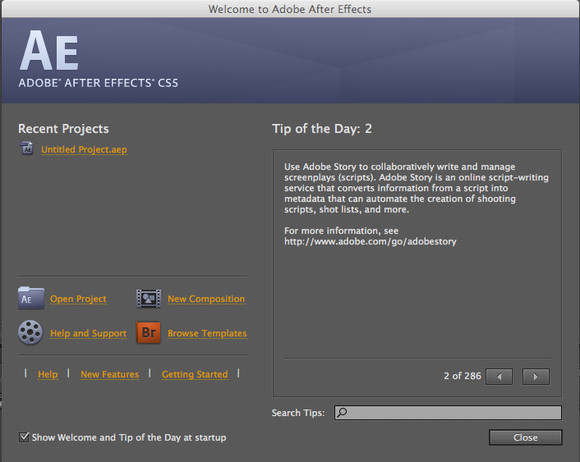
4、这一步很重要,在界面左侧的项目素材窗口的空白处双击或利用快捷键Ctrl+I/Command+I,导入Premiere的工程文件,位置一般默认在Premiere的安装文件夹里,找不到的话请搜索工程文件名,找到后,点击打开。这时会弹出一个导入对话框,询问你要导入该工程文件中的哪条时间线,在你需要的时间线上单击一下,在点OK;
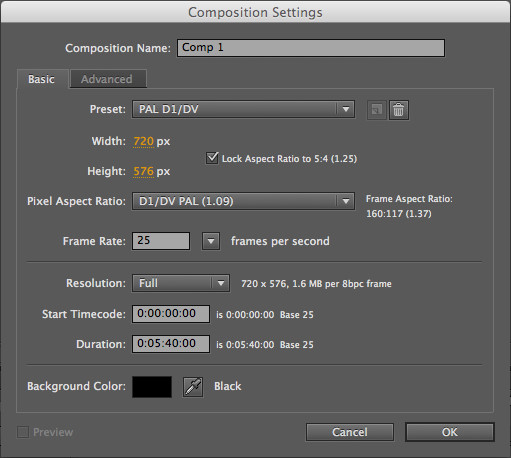
5、现在,Premiere的工程已经被导入到AE里了,在刚才的项目素材窗口会多出一个文件来,将这个文件拖拽到界面下方的时间线窗口中,会自动建立新的合成;
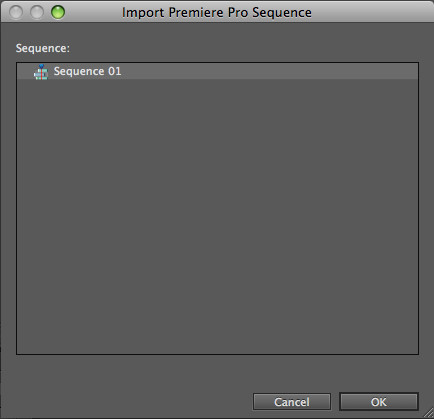
6、最后一步,按快捷键Ctrl+M/Command+M会出现渲染序列的界面;
7、无声音的视频可以跳过本段。如果你的视频有声音,请务必点击Output Module(输出单位/设置)后的橙色文字Lossless(无损),会弹出渲染设置窗口,勾选Audio Output(输出音频),然后点OK。
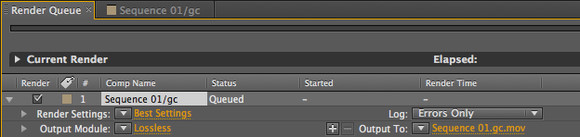
8、在Output To(输出到)后的橙色文字上点击后课改变输出位置,自己选定好输出位置后点OK,最后再在单击Render(渲染)。
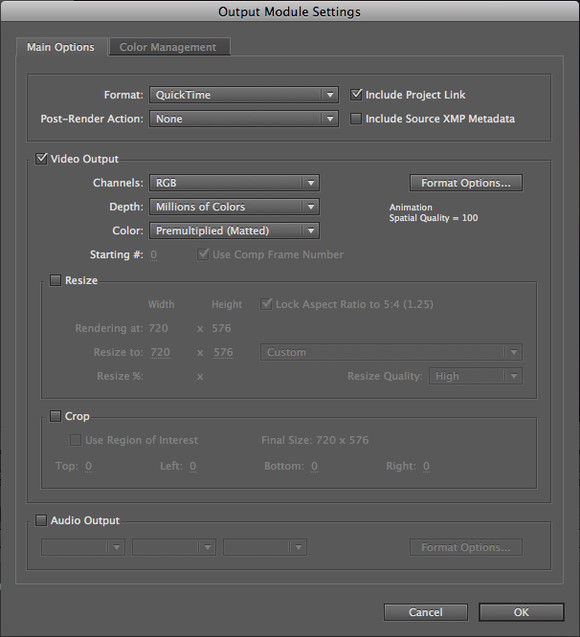
以上就是有关于电脑Pre输出视频存在质量损失的解决方法就介绍到这了,希望这个教程对大家有所帮助。
分享到:
